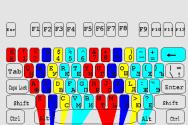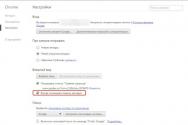Skyrim se вылетает при запуске. Решения различных проблем, багов и ошибок в The Elder Scrolls V: Skyrim Special Edition. У теней отсутствует сглаживание, хотя выбраны максимальные настройки качества
Если вы столкнулись с тем, что The Elder Scrolls V: Skyrim тормозит, вылетает, The Elder Scrolls V: Skyrim не запускается, The Elder Scrolls V: Skyrim не устанавливается, в The Elder Scrolls V: Skyrim не работает управление, нет звука, выскакивают ошибки, в The Elder Scrolls V: Skyrim не работают сохранения – предлагаем вам самые распространенные способы решения данных проблем.
Первое – проверьте, соответствуют ли характеристики вашего ПК минимальным системным требованиям:
- ОС: Windows XP/Vista/7
- Процессор: Dual Core 2.0 ГГц
- Память: 2 Гб
- Видео: 512 Мб
- HDD: 6 Гб
- DirectX 9.0с
Обязательно обновите драйвера видеокарты и другое ПО
Перед тем, как вспоминать самые нехорошие слова и высказывать их в сторону разработчиков, не забудьте отправиться на официальный сайт производителя своей видеокарты и скачать самые свежие драйвера. Зачастую, к релизу игр готовятся специально оптимизированные для них драйвера. Также можно попробовать установить более позднюю версию драйверов, если проблема не решается установкой текущей версии.
Важно помнить, что следует загружать только окончательные версии видеокарт – старайтесь не использовать бета-версии, так как в них может быть большое количество не найденных и не исправленных ошибок.
Не забывайте, что для стабильной работы игр часто требуется установка последней версии DirectX, которую всегда можно скачать с официального сайта Microsoft .
The Elder Scrolls V: Skyrim не запускается
Многие проблемы с запуском игр случаются по причине некорректной установки. Проверьте, не было ли ошибок во время установки, попробуйте удалить игру и запустить установщик снова, предварительно отключив антивирус – часто нужные для работы игры файлы по ошибке удаляются. Также важно помнить, что в пути до папки с установленной игрой не должно быть знаков кириллицы – используйте для названий каталогов только буквы латиницы и цифры.
Еще не помешает проверить, хватает ли места на HDD для установки. Можно попытаться запустить игру от имени Администратора в режиме совместимости с разными версиями Windows.
The Elder Scrolls V: Skyrim тормозит. Низкий FPS. Лаги. Фризы. Зависает
Первое – установите свежие драйвера на видеокарту, от этого FPS в игре может значительно подняться. Также проверьте загруженность компьютера в диспетчере задач (открывается нажатием CTRL+SHIFT+ESCAPE). Если перед запуском игры вы видите, что какой-то процесс потребляет слишком много ресурсов – выключите его программу или просто завершите этот процесс из диспетчера задач.
Далее переходите к настройкам графики в игре. Первым делом отключите сглаживание и попробуйте понизить настройки, отвечающие за пост-обработку. Многие из них потребляют много ресурсов и их отключение значительно повысит производительность, не сильно повлияв на качество картинки.
The Elder Scrolls V: Skyrim вылетает на рабочий стол
Если The Elder Scrolls V: Skyrim у вас часто вылетает на рабочий слот, попробуйте начать решение проблемы со снижения качества графики. Вполне возможно, что вашему компьютеру просто не хватает производительности и игра не может работать корректно. Также стоит проверить обновления – большинство современных игр имеют систему автоматической установки новых патчей. Проверьте, не отключена ли эта опция в настройках.
Черный экран в The Elder Scrolls V: Skyrim
Чаще всего проблема с черным экраном заключается в проблеме с графическим процессором. Проверьте, удовлетворяет ли ваша видеокарта минимальным требованиям и поставьте свежую версию драйверов. Иногда черный экран является следствием недостаточной производительности CPU.
Если с железом все нормально, и оно удовлетворяет минимальным требованиям – попробуйте переключиться на другое окно (ALT+TAB), а потом вернуться к окну игры.
The Elder Scrolls V: Skyrim не устанавливается. Зависла установка
Прежде всего проверьте, хватает ли у вас места на HDD для установки. Помните, что для корректной работы программы установки требуется заявленный объем места, плюс 1-2 гигабайта свободного пространства на системном диске. Вообще, запомните правило – на системном диске всегда должно быть хотя бы 2 гигабайта свободного места для временных файлов. Иначе как игры, так и программы, могут работать не корректно или вообще откажутся запуститься.
Проблемы с установкой также могут произойти из-за отсутствия подключения к интернету или его нестабильной работы. Также не забудьте приостановить работу антивируса на время установки игры – иногда он мешает корректному копированию файлов или удаляет их по ошибке, считая вирусами.
В The Elder Scrolls V: Skyrim не работают сохранения
По аналогии с прошлым решением проверьте наличие свободного места на HDD – как на том, где установлена игра, так и на системном диске. Часто файлы сохранений хранятся в папке документов, которая расположена отдельно от самой игры.
В The Elder Scrolls V: Skyrim не работает управление
Иногда управление в игре не работает из-за одновременного подключения нескольких устройств ввода. Попробуйте отключить геймпад или, если по какой-то причине у вас подключено две клавиатуры или мыши, оставьте только одну пару устройств. Если у вас не работает геймпад, то помните – официально игры поддерживают только контроллеры, определяющиеся как джойстики Xbox. Если ваш контроллер определяется иначе – попробуйте воспользоваться программами, эмулирующими джойстики Xbox (например, x360ce).
Не работает звук в The Elder Scrolls V: Skyrim
Проверьте, работает ли звук в других программах. После этого проверьте, не отключен ли звук в настройках самой игры и выбрано ли там устройство воспроизведения звука, к которому подключены ваши колонки или гарнитура. Далее следует во время работы игры открыть микшер и проверить, не отключен ли звук там.
Если используете внешнюю звуковую карту – проверьте наличие новых драйверов на сайте производителя.
Игровые новoсти
вчера, 19:33:43 0 Старенькие Bayonetta и Vanquish вышли на PS4 и Xbox One вчера, 18:33:46 0 Геймплей Baldur"s Gate III покажут на следующей неделе
Skyrim Special Edtion
FAQ по решению проблем
Обновите видеодрайверы, DirectX и Windows:
NVIDIA Drivers: www.nvidia.com/Download/index.aspx?lang=en-us
AMD Drivers: http://support.amd.com/en-us/download
DirectX Updates: https://support.microsoft.com/en-us/kb/179113
Обновления для Windows скачаются автоматически, если включены.
Время от времени делайте резервные копии файлов сохранений Skyrim (они находятся по адресу "C:\Users\*ИмяПользователя*\Documents\My Games\Skyrim Special Edition\Saves").
Skyrim Special Edition требует следующее программное обеспечение:
- DirectX 11
- .NET Framework 4.6
- Visual Studio C++ 2015 Redistributable (x86 и x64 издания).
Список того, что нужно проверить для предупреждения/решения проблем с игрой:
- Отключить антивирус
- Обновите операционную систему
- Обновите.NET Framework до версии 4.6
- Обновите DirectX
- Обновите драйверы для видеокарты
- Обновите драйверы для звуковой карты
- Skyrim SE должен быть установлен на диск C:\ и не должен находиться на внешнем диске или диске с другой буквой
- Если проблемы уже есть, попробуйте запустить Skyrim SE без модов (если они стоят)
- Убедитесь, что оба ini-файла имеются в папке "\My Games\Skyrim Special Edition\" и они не пустые
- Запустите лаунчер (SkyrimSELauncher.exe)
- Выставьте частоту обновления экрана на 60 Гц (обратите внимание, что верт. синхронизация должна быть включена, а GSYNC отключен)
- Отключите графические планшеты и любые внешние накопители (хотя бы для проверки)
- Убедитесь, что Visual Studio C++ 2015 Redistributable x86 и x64 установлен правильно
- Установите заплатки для Windows, перечисленные далее по тексту
- Если с VC C++ 2015 всё скверно, попробуйте запустить проверку файлов из командной строки с права админа: "sfc /scannow"
- Если Skyrim вылетает, попробуйте в настройках аудиоустройства по умолчанию отключить "Предоставлять приоритет приложениям монопольного режима" и выставить формат аудио на "16 бит 44100 Гц"
- Если Skyrim вылетает каждые 15 минут или около того, отключите службу сенсорной клавиатуры и панели рукописного ввода
- Если Skyrim запускается, но тормозит или мерцает/мигает, а также физика в игре сходит с ума, проверьте, чтобы не была выбрана встроенная видеокарта (проверить можно на панели управления графическим адаптером)
- Вертикальная синхронизация должна быть включена (60 Гц), а G-Sync отключен - это важно.
Лаунчер иногда неверно определяет производительность системы и может выставить неправильные настройки.
Игра вылетает / зависает, без модов.
- Добро пожаловать в мир игр от Bethesda Game Studios!
Мышь или клавиатура не работает.
- Отключите геймпад.
- Отключите USB микрофон, вебкамеру или что там вы наподключали себе, это может помочь.
Проблемы с анимацией или телега в начале игры живёт своей жизнью.
- Верт. синхронизация (60 Гц) должна быть включена!
- Откройте \Documents\My Games\Skyrim Special Edition\SkyrimPrefs.ini и выставите значение iVsyncpresentinterval равное 0, если используется система с G-Sync. Это также можно сделать в настройках Skyrim SE в панели управления GPU (nvdia и ati).
Я перестал получать достижения.
- При использовании модов или старого сейва, который был сделан при игре с модами, достижения будут отключены.
- Это можно исправить с помощью мода: Achievements Mods Enabler
/ .
Деревья и другие объекты имеют какие-то серые пятна.
- Выставите качество 3D-изображения на высокое в панели управления GPU.
Двойной курсор при сворачивании игры.
- Попробуйте поставить неоф. патч для Skyrim SE - ENG
/ .
Сохранение не может быть загружено, так как устарело.
- Это может происходить, если сохранение повреждено или установлены конфликтующие друг с другом моды.
Я пытаюсь запустить SKSE на Skyrim SE, но он не работает.
- Для Skyrim SE разрабатывается новый SKSE64, сроки выхода неизвестны. Старый работать не будет.
Skyrim ужасно тормозит, fps ниже некуда!
- Надо убедиться, что игра использует НЕ встроенную видеокарту. Обычно такая проблема может возникать у Nvidia. Проверить настройки можно в панели управления GPU (кажется, речь идёт о ноутбуках).
- Отключите G-Sync, если он включен.
Игра вылетает на видеокартах серии AMD RX--.
- Если обновление видеодрайвера не помогает, понизьте частоту GPU до 1115mhz.
Skyrim SE продолжает вылетать.
- Если вы играете с модами, убедитесь, что они не используют скрипты и не зависят от модов, использующих скрипты.
- Порядок загрузки плагинов очень важен, неверный порядок загрузки может вызывать вылеты.
- Некоторым игрокам помогает смена языка. Вы можете изменить язык в Skyrim.ini. Попробуйте также сменить язык ОС на один из языков, которые перечислены на странице Skyrim SE в Steam.
- Если Skyrim не запускается или вылетает при запуске, попробуйте перезапустить компьютер. Также полезно перезагрузить компьютер перед установкой VC++ 2015 Redist.
- Попробуйте активировать тройную буферизацию в панели управления nvidia.
- Попробуйте выставить приоритет реального времени для SkyrimSE.exe в Windows 10. Это можно сделать через диспетчер задач.
Skyrim SE продолжает зависать вскоре после загрузки!
- Отключите антивирус (особенно Avast), это может помочь.
Skyrim SE не запускается / черный экран.
- Если вы не используете моды и игра всё равно не стартует, попробуйте выставить файлам "skyrimSE.exe" и "skyrimSELauncher.exe" в свойствах во вкладке "Совместимость" запуск от имени администратора и режим совместимости с Windows 7.
- Измените в настройках Скайрима полноэкранный режим на оконный без рамки. Некоторым это помогает.
- Измените в панели управления GPU предпочтительный видеоадаптер для Skyrim SE с интегрированного на высокопроизводительный.
Лаунчер вылетает или зависает.
- Выставить файлам "skyrimSE.exe" и "skyrimSELauncher.exe" в свойствах во вкладке "Совместимость" запуск от имени администратора и режим совместимости с Windows 7.
- Удалить оба.exe файла в папке со Скайримом и провести проверку целостности игры через Steam, чтобы он скачал их заново.
Не проходит дальше экрана логотипа.
- Неверный порядок загрузки плагинов. Требуется изменить его на верный.
- Выставить частоту обновления экрана на 60 Гц.
- Удалить оба ini файла в "\My Games\Skyrim Special Edition\".
Я хочу играть в Skyrim SE в ультрашироком режиме.
- Добавьте в "\Documents\My Games\Skyrim Special Edition\Skyrim.ini" строки:
SIntroSequence=1
и затем в файле SkyrimPrefs.ini измените параметры на следующие значения:
bBorderless=0
bFull Screen=1
iSize H=1440
iSize W=3440
Я не могу переназначить любые клавиши!
- Возможно, поможет отключение геймпада в опциях.
Ошибка 0x000007b / VC_redist ошибки / "The program can"t start because api-ms-win-crt-runtime-{1-1-0.dll is missing from you computer"
- Эти ошибки возникают, когда что-то пошло не так с установкой Visual Studio C++ 2015. Нужно удалить оба пакета, х64 и х86, затем установить заново, скачав их с сайта Microsoft
. Во время установки этих пакетов стоит отключить антивирус.
- Установите все обновления для Windows и убедитесь, что установлены KB2919355 и/или KB2999226 (его можно найти на сайте Microsoft).
- Если ошибка всё ещё присутствует, попробуйте переустановить VC++2015 из "\Skyrim Special Edition\_CommonRedist\vcredist\2015".
Ошибка 0xc0000005.
- Похоже, что дело в ошибке реестра или проблеме с видеодрайвером. Можно попробовать переустановить видеодрайвер и почистить/исправить реестр с помощь соответствующих программ.
Проблемы со вступительным квестом в Хелгене.
- Как временное решение, установить мод: Alternate Start
/ .
- Попробовать отключить неоф. патч до окончания вступительного задания.
Skyrim постоянно перезаписывает настройки графики.
- Можно попробовать выставить обоим ini-файлам по адресу "\My Games\Skyrim Special Edition" в свойствах "только для чтения".
Skyrim не загружается, просто висит в процессах.
- Такое происходит, если был установлен мод с bsa-архивом для обычного Skyrim. Skyrim SE использует новый метод запаковки bsa, поэтому старые моды должны быть конвертированы должным образом.
Нажатие кнопки "Играть" в лаунчере перезапускает лаунчер.
- Точного решения нет. Попробуйте удалить оба.exe файла в папке со Скайримом и провести проверку целостности игры через Steam, чтобы он скачал их заново.
Вода пропала!
- ЭКСПЕРИМЕНТАЛЬНОЕ РЕШЕНИЕ. Добавьте в Skyrim.ini строки:
bUseCubeMapReflections=1
fCubeMapRefreshRate=0.0000
Я застрел в режиме замедленного времени во время сражения.
- Убейте всех врагов рядом и подождите 1 час с помощью меню ожидания.
- Можно попытаться отключить неоф. патч, если он установлен.
Проблемы с сохранением.
- Отключите Bitdefender или антивирусное ПО. Скайрим ошибочно может определяться как вирус. Также можно добавить Скайрим в список исключений антивируса.
Пропали текстуры на русском и проблема с шрифтом в консоли.
- Нужно установить исправление -
Проблемы с запуском игры Skyrim Special Edition, что делать в случае появления чёрного экрана, как пропустить интро от Bethesda и много другое
Другие проблемы
- Как перенести старые сейвы на ПК
- Как исправить ошибку с модами Bethesda.net
- Проблемы в Skyrim Special Edition: не запускается, вылетает, тормозит
- Как изменить разрешение
- Как получать достижения при использовании модов
- Проблемы, связанные с модами
Skyrim Special Edition не запускается
Чтобы устранить эту проблему, следуйте инструкциям, описанным ниже. В папке с установленной игрой вы можете найти два исполняемых файла (.exe) - skyrimSE.exe и skyrimSELauncher.exe.
- Шаг 1. Щёлкните правой кнопкой мышки по одному из них.
- Шаг 2. Перейдите в раздел «Свойства».
- Шаг 3. Выберите запуск в режиме совместимости.
- Шаг 4. Установите режим совместимости с Windows 7.
- Шаг 5. Чуть ниже выберите пункт «Запуск от имени администратора».
Чёрный экран в начале игры
Это одна из самых раздражающих и часто встречающихся ошибок, с которыми сталкиваются геймеры. Однако её очень легко можно устранить! Как проявляет себя ошибка: после запуска игры, когда юзеры нажимают на кнопку «Играть» в лаунчере, они видят только чёрный экран с фоновой музыкой. Для решения данной проблемы игроки, использующие Nvidia, перейдите в «Панель управления» и переключите или измените используемый графический процессор (GPU).
Пропуск интро от Bethesda
- Шаг 1. Откройте блокнот или любой другой текстовый редактор. Создайте и сохраните пустой файл с именем BGS_Logo.bik. Помните о том, что при использовании блокнота необходимо изменить тип файла на «ВСЕ ФАЙЛЫ».
- Шаг 2. Теперь откройте папку с установленной игрой Skyrim Special Edition, найдите папку под названием Data. Путь по умолчанию должен быть что-то вроде этого: C:Program Files (x86)SteamsteamappscommonSkyrim Special EditionDataVideo.
У вас этот путь может незначительно отличаться, если Steam установлен на другом диске, не в папке Program Files.
- Шаг 3. Переименуйте существующий здесь файл BSG_Logo и сохраните его в качестве резервной копии, чтобы в случае чего можно было бы вновь вернуть ему имя. Переместите созданный на первом этапе файл BGS_Logo.bik в эту папку.
Фикс для низкой частоты кадров (FPS)
Некоторые игроки сообщают о проблемах с низкой частотой кадров. Похоже, так игра даёт отпор недобросовестным юзерам, пытающимся вместо выделенного графического процессора (видеокарты) использовать встроенный. Для устранения проблемы с низким FPS следуйте инструкциям:
- Шаг 1. Щёлкните правой кнопкой мыши по рабочему столу компьютера.
- Шаг 2. Выберите «Панель управления NVIDIA».
- Шаг 3. Выберите «Настройки управления 3D» под пунктом «3D настройки» в левой части экрана.
- Шаг 4. В главном секторе окна выберите «Настройки программы».
- Шаг 5. Ознакомьтесь с представленным здесь списком. Если Skyrim Special Edition в него включена, то переходите к седьмому шагу. В противном случае ознакомьтесь с шагом «6».
- Шаг 6. Нажмите на команду «Добавить» (Add) и найдите Skyrim Special Edition.
- Шаг 7. Когда Skyrim Special Edition будет в списке, то выберите её. Вы увидите настройки. Измените пункт «Использовать глобальные параметры/Интегрированные графические движки» в выпадающем меню на «Высокопроизводительный процессор NVIDIA».
- Шаг 8. Нажмите на команду «Подтвердить», чтобы сохранить все настройки.
- Шаг 9. Запустите игру, ошибка должна быть устранена.
Частые сбои в Skyrim Special Edition
Чтобы исправить эту проблему, всё, что вы должны сделать, это отключить «Сенсорную клавиатуру» (touch keyboard) сервиса Windows. Для этого нажмите на сочетание клавиш Windows + R и пропишите в строке services.msc . Вы увидите список со всеми сервисными инструментами. Найдите нужный.
Об этой процедуре вы прочитаете в любом гайде. Прежде чем жаловаться на какие-либо ошибки и вылеты, обновите драйвера вашей видеокарты до самых последних версий.
Не работает клавиатура или мышка
Для этой проблемы есть несколько вариантов решения, а именно:
- Фикс 1 . Отключите или измените настройки геймпада в опциях.
- Фикс 2 . Отключите все USB-устройства, подключённые к компьютеру. Такие, как микрофон, накопители (флешки), веб-камеры и т. п.
Мало, кто из юзеров знает, что именно USB-микрофон может стать главной причиной проблем с клавиатурой или мышью.]
Вылеты на Windows 10 каждые 15 минут
Вам нужно отключить службу под названием Touch Keyboard and Handwriting Panel Service (Сенсорная клавиатуры и панель рукописного ввода). Как это сделать описано выше в разделе «Частые сбои в Skyrim Special Edition».
Если проблемы с вылетами в Skyrim Special Edition сохранились
Есть несколько причин, почему Skyrim Special Edition терпит сбои. Все они перечислены ниже. Проверьте все и воспользуйтесь ими. Один из них обязательно вам поможет!
- Фикс 1 . Вы можете установить моды, но убедитесь в том, что тот, который вы используете, не содержит какие-либо сценарии и не зависит от других модов, которые используют опять же сценарии.
- Фикс 2 . Чаще всего один мод зависит от другого, обеспечивающего его правильную работу. Поэтому вы должны следить за всеми модами, на которые опираются те или иные модификации. К примеру, некоторые моды для Skyrim работают с неофициальным патчем. Если у вас его нет, игра будет вылетать снова и снова. Лучше всего попробовать сыграть в Skyrim Special Edition без каких-либо модов.
- Фикс 3 . Небольшая часть юзеров решает проблемы методом смены языка. Попробуйте сделать это, используя файл Skyrim.ini. Возможно, у вас установлена операционная система на ином языке, поэтому ваш компьютер не может понять, какой именно будет лучшим для вас. В общем, пробуйте, у некоторых геймеров работает.
- Фикс 4 . Если вы столкнулись с проблемой вылетов из Skyrim Special Edition, попробуйте перезагрузить компьютер. Перезагрузка всегда является простым и хорошим способом, поскольку некоторые установленные программы могут работать только после перезапуска операционной системы. Речь идёт о том же Vredist, который обязательно устанавливается параллельно со Skyrim Special Edition. Попробуйте так же перезапустить игру, либо даже Steam-клиент.
Сообщение об ошибке во время запуска: Run Skyrim Special Edition on less than Ultra Setting
Если вы оказались одним из тех, кому «посчастливилось» лицезреть сие сообщение, то всё, что вам необходимо сделать, это проигнорировать этот, казалось бы, важный баг. Попробуйте ультра-настройки графики в Skyrim Special Edition и посмотрите, как игра будет работать. Если производительность будет плохой, то попробуйте понизить параметры.
Баги с анимацией
Чтобы исправить эту ошибку, нужно включить функцию VSync и ограничить её значение до 60 Гц. Вы можете изменить эту опцию в панели управления AMD или NVIDIA. Если это не поможет, то попробуйте вариант ниже:
- Перейдите в папку UsersВаше имяDocumentsMy GamesSkyrim Special Edition и выберите файл SkyrimPrefs.ini. Найдите строку iVsyncpresentinterval и установите значение 0, если используете режим совместимости G-Sync.
Вы можете это сделать также в панели управления AMD или NVIDIA, специфичной для этой игры.
Ошибка 0xc000007b/VC_redist
У некоторых юзеров появляется окошко со следующим сообщением: The program can"t start because api-ms-win-crt-runtime-{1-1-0.dll is missing from your computer}.
На Steam есть решение данной проблемы.
Проблема заключается в невозможности установки пакета KB2999226 (Universal SRT), являющегося частью утилиты Visual C++ Redistributable для Visual Studio 2015 или другого пакета Visual C. Речь может идти даже о пакетах из более старых версий, таких как Visual Studio 2012 и меньше. Самый простой и надёжный способ исправить это - удалить Visual Studio, а затем перезагрузить компьютер.
После того, как будут удалены все компоненты, посетите страницу по ссылке https://www.microsoft.com/en-us/download/details.aspx?id=48145 . Скачайте версию для 64 и 32 bit. Дальнейшие действия очень важны! Установите пакет для 64 bit, а затем перезагрузите компьютер. Только после этого установите пакет для 32 bit и, как уже догадались, вновь перезапустите компьютер. Когда всё это будет сделано, проблема должна самоустраниться.
Ошибка 0xc0000005
Это ошибка реестра или видеокарты. Вам нужно повторно установить или обновить драйвера видеокарты, скачав их с официального сайта производителя вашего графического процессора. Используйте также CCleaner или другую программу для очистки реестра.
Другие варианты пропуска интро
Ниже указан обходной путь, поскольку вам придётся воспользоваться дополнительным модом. На Nexus доступен мод, который позволяет обойти интро от Bethesda. Мод ещё не был как следует изучен, посему не торопитесь. Возможны проблемы в Хельгене, особенно с квестом «Возвращение в Хельген».
Кроме того, при установке мода попытайтесь отключить неофициальный патч, если вы использовали его ранее. Пусть он будет отключён до тех пор, пока вы не пройдёте через этот раздел с Хельгеном. Когда это будет сделано и вы завершите пролог, то можете повторно активировать неофициальный патч.
Skyrim перезаписывает настройки видеокарты
Для того чтобы остановить игру Skyrim Special Edition от перезаписи настроек видеокарты, вам нужно установить файл Skyrim.ini на тип запуска «Только для чтения» (Read Only). Для этого перейдите в следующий раздел (он меняется в зависимости от того, где вы установили игру): C:UsersВаше имя пользователя WindowsDocumentsMy GamesSkyrim Special Edition.
Теперь найдите файл Skyrim.ini, щёлкните по нему правой кнопкой мыши и выберите «Свойства». Установите галочку на пункте «Только для чтения». Сделайте это и для файла SkyrimPrefs.ini!
Skyrim Special Edition появляется в диспетчере задач, но не запускается
Вы столкнулись с этой проблемой по той причине, что у вас установлен мод, использующий.bsa из мода для обычной версии Skyrim. То есть этот мод не был преобразован под Skyrim Special Edition. Чтобы использовать эту модификацию в Skyrim Special Edition, вы должны будете извлечь содержимое старого bsa-файла. И всё же рекомендуется не использовать старые архивы bsa в Skyrim Special Edition.
Проблема с пропавшей водой
Вы должны добавить следующие строки в файл Skyrim.ini, расположение которого несколько раз указывалось выше. Это экспериментальное решение, которое может работать, а может и не работать в вашем случае. Вот эти строки:
- bUseCubeMapReflections=1
- fCubeMapRefreshRate=0.0000
Замедленные передвижения бандитов
Есть два решения, которые предоставил пользователь Steam под ником CID. Попробуйте их:
- Фикс 1 . Убейте всех мобов, а затем подождите, когда в игре пройдёт час (внутриигровое время).
- Фикс 2 . Если был установлен неофициальный патч, то избавьтесь от него.
Вылетает или вовсе не запускается?
Всем привет, дорогие друзья!
Сегодня я расскажу вам основные способы решения большинства проблем с игрой. Поехали!
Стандартные проблемы и простые решения
В каждой игре есть ряд проблем и их решений, которые до жути банальны, но именно они в 90% случаев и становятся основной причиной для багов, вылетов и сбоев. К набору таких дефектов можно отнести:
- Черный экран при запуске.
- Вылет после вступительной заставки игры.
- Отсутствие реакции на запуск Скайрима из лаунчера.
- Фризы.
- Ошибки разного рода после запуска.
Каждая из перечисленных проблем уже не раз могла встречаться пользователям не только в играх Bethesda, но и других проектах. Чтобы устранить неполадки необходимо:
- Проверить соответствие . Да, игра вышла в 2011 году и сейчас не запускается только на самых древних калькуляторах, но не стоит забывать, что вы по ошибке могли скачать свежий перезапуск, у которого требования к железу не хуже современных игр. Так что перепроверьте еще раз параметры ПК, на соответствие с теми, которые рекомендуются для запуска.
- Обновить драйвера. Поставьте более свежее ПО от производителей вашего железа. Это не только может помочь запустить игру, но и решит много других проблем с компом. Не стоит забывать и про отдельные программы, которые устанавливаются вместе с Skyrim, лучше всего скачать их последние версии.
- Отключить антивирус и проверить карантин. Если игра была скачана в виде пиратки, скорей всего ваш антивирусник посчитал некоторые файлы за вредоносное ПО и попросту их удалил. Зайдите в программу защиты и найдите раздел карантин. Если там будут находиться подобные файлы (Skyrim.exe или steam_api) восстановите их или переустановите игру с выключенной защитой компьютера.
Перечисленные выше действия являются универсальными и зачастую именно они спасают геймера от вылетов и фризов, но если эффекта не будет, можно попробовать кое-что еще.
Уникальный баг со Skyrim
По непонятным мне причинам, игра может отказаться запускаться, после нажатия соответствующей кнопки в лаунчере, из-за проблемы со звуком. К счастью для геймеров, такая проблема решается всего несколькими кликами за одну минуту:
- Находим в правом нижнем углу значок динамика и нажимаем на него ПКМ.
- В появившемся списке выбираем «Устройства воспроизведения».
- Клацаем на действующее устройство (динамик или наушники) правой кнопкой мыши и переходим в раздел свойства.
- В появившемся окне выбираем «Дополнительно» и устанавливаем формат в 16 бит, 44100 Гц.
Такая проблема тоже является распространенной и убирается описанным выше способом.
Ошибки в файлах конфигурации
Попробовали все предыдущие способы, но ничего не подошло? Тогда могу предложить последний вариант – откатить все настройки до стандартных. Для этого переходим в «Мои документы/MyGames/Skyrim и находим два файла конфигурации SkyrimPrefs.ini и Skyrim.ini . Дальше есть два пути:
- Удалить оба файла.
- Изменить в Skyrim.ini язык с ENGLISH на RUSSIAN.
Если не одно из вышеперечисленных действий не поможет, переустановите игру с выключенным антивирусов или, если вы используете пиратку, попробуйте скачать другой репак.
На этом все, дорогие читатели. Если вам не удалось найти ответ, опишите свою проблему в комментариях, и я, вместе с другими пользователями, попробую вам помочь. Не забывайте подписываться на блог и делиться информацией в соц сетях. До скорых встреч.
Одной из наиболее интересных ролевых компьютерных игр за последние годы стала игра The Elder Scrolls 5 - Skyrim. Ее отличает великолепная графика, прекрасно прописанные горные северные пейзажи, шикарный саундтрек от маэстро Джереми Соула. В этой игре можно найти захватывающий сюжет, который расскажет историю о Довакине (Драконорожденном), которому суждено убивать драконов. Эта ролевая игра не обделена и побочными квестами, и разнообразным оружием, интересной системой «прокачки» главного героя. Достоинства ее можно перечислять часами. Многие геймеры хотят поиграть в эту игру. Но часто возникают проблемы. Например, не запускается Skyrim. Что же делать в такой ситуации?
Если не запускается Skyrim, то изначально нужно определить исходные данные - то есть тот момент, с какого игра и перестала запускаться. От времени возникновения проблемы и зависит ее решение. Например, не запускается Skyrim при первой попытке начать игру после установки, или же запуск может сбиться уже в процессе. Рассмотрим все варианты.

Можно сказать, что каждый случай ответа на вопрос "Почему не запускается Skyrim" индивидуален ввиду разных технических параметров того или иного персонального компьютера. Однако несмотря на такое разнообразие, решение может быть довольно шаблонным. Изначально важно узнать, после каких действий или по какой причине произошел сбой при запуске. Если игрок только что установил игру, и она не работает, то можно попробовать скачать другую версию. Еще вариант - читать более подробно инструкцию по установке и обсуждение на сайте, откуда ее скачивали. Это в том случае, если у клиента нелицензионная версия или сборка. В случае покупки лицензии можно обратиться к разработчику. У компании хорошая техническая поддержка, специалисты которой способны грамотно решить проблему.
Может быть и такое, что не запускается Skyrim уже после того, как игра проработала какое то время. Тут нужно вспомнить все ваши действия. Может быть, был установлен какой то плагин для данной ролевой игры, или же дополнение. Следующим шагом рекомендуется сделать копию сейвов (сохранений) игры. В зависимости от сборки и версии сохранения могут находиться в разных местах. Стоит начать поиск непосредственно с папки, куда установлена сама игра. Однако в некоторых системах сейвы могут находиться в папке пользователя на системном диске. Эти данные надлежит скопировать в отведенное для хранения место (вновь созданную папку).

Как уже говорилось ранее, при покупке лицензионной версии есть возможность обратиться в техподдержку, но, проделав операцию с сохранением сейвов, можно попробовать переустановить игру. Если Skyrim Launcher не работает и после этого, то это явный знак того, то какой-то "кривой" мод подпортил его. Еще на вашем компьютере могут быть старые драйвера, тогда установка их обновленных версий может решить проблему. Эти варианты следует учесть.
В случае если не запускается Skyrim нелицензионной версии, из положения можно выйти, скачав игру заново (не забывая сохранить свои сейвы). Если это не помогло - обратитесь к тематическому форуму. Вполне может быть, что на форумах подобная проблема относительно той или иной версии или сборки уже обсуждалась, и есть ее подробное решение. Обычно так и бывает. Если же нет - не стоит расстраиваться. Всегда можно попробовать скачать другие версии этой замечательной игры. Поэтому скачивайте новую сборку - и можете спокойно играть в игру "Скайрим".